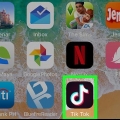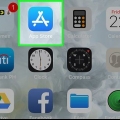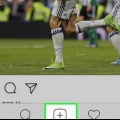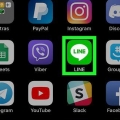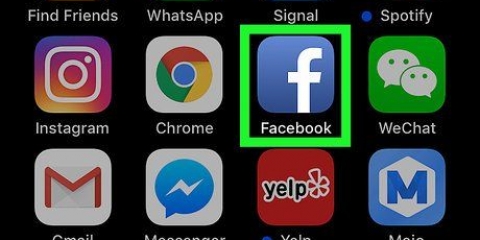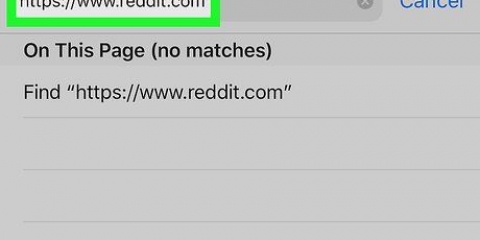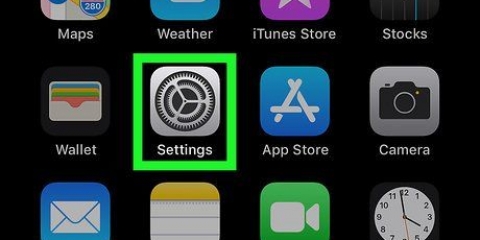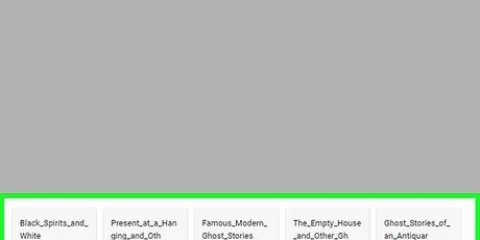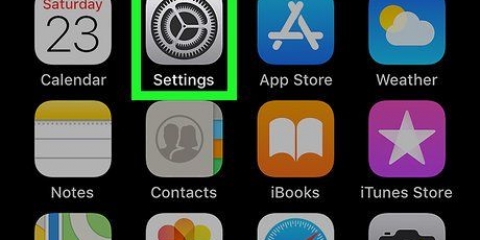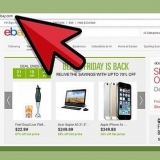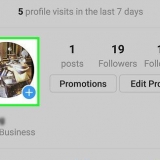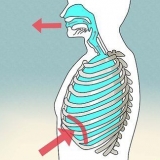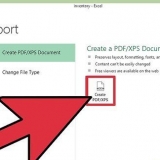Hvert musikklip viser længden under titlen, såsom 00:15, 00:30, 01:00. Nogle klip starter i begyndelsen af sangen, mens andre starter på et andet tidspunkt. Videoer med musik kan kun være 15 sekunder lange. Hvis du vælger et musikklip på 1 minut, kan du beskære det til den ønskede del, der varer 15 sekunder. Hvis du vælger et klip, der kun er 15 sekunder langt, vil du ikke kunne trimme det.







Trim musik i en tiktok-video på en iphone eller ipad
Denne vejledning viser dig, hvordan du vælger en bestemt del af en sang til en TikTok-video på en iPhone eller iPad. I stedet for at tilbyde hele sange, som du kan trimme til den længde, du ønsker, indeholder TikTok-musikbiblioteket en hel masse korte klip, der indeholder dele af en sang. Den maksimale længde af en musikvideo er 15 sekunder, og hvis du vælger et musikklip, der er længere end 15 sekunder, kan du forkorte det til den ønskede del af sangen, du vil beholde.
Trin

1. Åbn TikTok på din iPhone eller iPad. Du kan gøre dette ved at trykke på den sorte firkant med en hvid node i midten. Du kan normalt finde dette ikon på startskærmen.

2. Tryk på plus-ikonet+. Dette ikon er placeret nederst i midten af skærmen.
Hvis det er første gang, du optager en video, skal du trykke på begge Tillad adgang til kameraet` og Tillad adgang til mikrofonen som du bliver bedt om, før du kan fortsætte.

3. Tryk på knappenLyde. Denne knap er placeret øverst og midt på skærmen.

4. Find et fragment af en sang. Brug kategorierne til at søge eller finde noget specifikt ved at skrive nøgleord i søgefeltet. Du kan trykke på en hvilken som helst lyd i søgeresultaterne for at høre en forhåndsvisning.

5. Tryk på det røde og hvide flueben for at vælge sangen. Så vender du tilbage til kameraskærmen, og dit nummer er valgt.

6. Tryk på ikonet afbildet som en node med en saks. Dette ikon er på listen over ikoner, der vises i højre side af skærmen.

7. Træk bølgeformen nederst på skærmen for at vælge en del af sangen. Denne bølgeform kan findes under overskriften `Træk for at justere lyden`. Træk den, så den ønskede begyndelse af sangen er i begyndelsen af bølgeformen. Tiden vil blive opdateret for at vise den nye begyndelse af sangen. Kun den del af sangen, der afspilles gentagne gange, vil blive vist i videoen.

8. For at bekræfte skal du trykke på det røde og hvide flueben øverst på bølgeformen.

9. Vælg dine præferencer for at optage. Hvis du har brug for at skifte mellem front- og bagkameraet, skal du trykke på kameraikonet med to pile øverst på skærmen. Du kan også tilføje effekter, aktivere eller deaktivere skønhedstilstand og meget mere ved at bruge ikonerne, der vises i højre side af skærmen.

10. Tryk og hold fingeren på den røde cirkel for at optage. TikTok vil fortsætte med at optage, så længe du holder fingeren på knappen. Løft fingeren for at stoppe optagelsen, når du er færdig.
For at optage i sektioner skal du løfte fingeren for at holde pause. Tryk derefter på den røde cirkel igen og løft ikke fingeren, før du er færdig og vil afslutte optagelsen.

11. Tryk på det røde og hvide flueben nederst til højre på skærmen. Dette vil forhåndsvise din video.

12. Rediger videoen, og tryk på knappenNæste. Du kan bruge de sædvanlige redigeringsværktøjer til at tilpasse udseendet af din kreation.

13. Tilføj en billedtekst, og tryk på knappenAt poste. Dette vil dele din video med dine TikTok-følgere.
Artikler om emnet "Trim musik i en tiktok-video på en iphone eller ipad"
Оцените, пожалуйста статью
Lignende
Populær